aseprite 筆記
最近玩像素把aseprite功能簡單的摸了一遍,在這邊紀錄一下自己常用快捷鍵和部分功能。
軟體:https://store.steampowered.com/app/431730/Aseprite/
操作
複製圖層
選圖層後按著ctrl拖曳可以進行複製到其他圖層
複製像素
選取中按住ctlr拖曳會複製選取像素
將選取範圍變成圖章工具
選取後按ctrl+d 可變成圖章工具
tag
影格上設定tag可以讓不同動作分開,輸出時也可以選取所有影格然後照tag輸出遊戲素材
色票
色塊板上的選單->new palette itom sprite可以讓色板產生現在檔案才有用的色票
sprite->color mode->indexed模式中,點色下票上eidt color(大鎖)的按鈕後,改變同色票的顏色也會讓檔案中的顏色改變
產生過渡顏色
新增一個色票後再色票區往右拉開產生色票格子,設定開始與結束色票,選取開頭到結束的色票,上方的箭頭->Gradient後會產生過渡色票
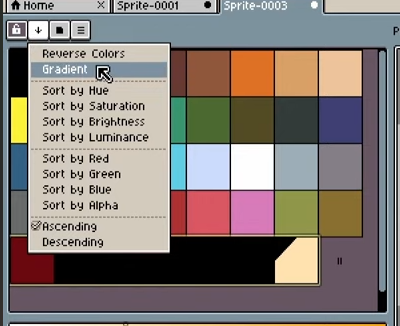
產生目前色票
色票區上方三槓選單->new palette form sprite可以由目前檔案產生使用的色票
筆刷shading(變深/變淺筆刷)

筆刷的shading可以設定選擇個顏色,使用這個畫時會從第一個顏色開始上,重複塗時會變成第二個顏色、第三個顏色…,右鍵上色則是變淺一層。
鏡射
view->symmetry option打開後會看到鏡射選項,打開後可以拖曳線調整鏡射位置
無縫模式
view->Tiled mode可以開啟無縫模式
影格
影格連動修改
動畫影格選取後右鍵->link可以讓它變同一個,編輯時也會全部連動,再次選取右鍵->unlink可以解開
影格z軸
在影格上按右鍵->賽璐璐片屬性中可以設定z軸
可以利用這個微調只有幾格需要上下變化的圖層
Tilemap 地圖圖層
圖層->建立->New Tilemap Layer (空白+n)
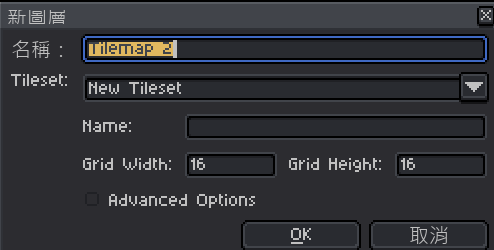
建立的時候設定每格的大小,之後在此圖層繪製的內容就會在左方形成tilemap的格子,之後就可以用這個格子來繪製內容
除了直接選以外,也可以用space+tab切換使用顏色或地圖塊
顏色上方有tilemap的修改模式可調整
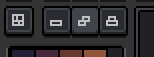
1格方塊 : 直接修改對應的地圖區塊
2格平行方塊 : 檢查有無其他格子使用相同地圖區塊,沒有的話直接修改,有的話複製一格新的修改
2格一大一小的方塊 : 不管之前有無使用,一修改就複製新的來儲存
快速改變顏色
用魔術棒選取後按F(填充選取範圍)就可以快速調整
全域設定
上方的sprite->屬性可以設定檔案全域設定
標籤顏色、透明度顏色等等
個人常用快捷鍵
shift+n 新增圖層
alt+n 可以直接複製到新影格
shift+s 右下角出現文字後選取影格,可以直接對選取的所有影格做操作
f 可以填充選取範圍
ctrl+shift+c 複製合併,可以複製多的圖層合併為一個貼上
ctrl+h 打開線格
shift+o 可以描邊(外框線),也能做出影子般的立體感
ctrl+滾輪 調整筆的大小
ctrl+u 色相/彩度/明度調整
ctrl+m 色彩曲線
shift+r 取代顏色
shift+h 左右翻轉
shift+v 上下翻轉
F3 影格洋蔥皮(前後影格)開關
F7 預覽視窗開關